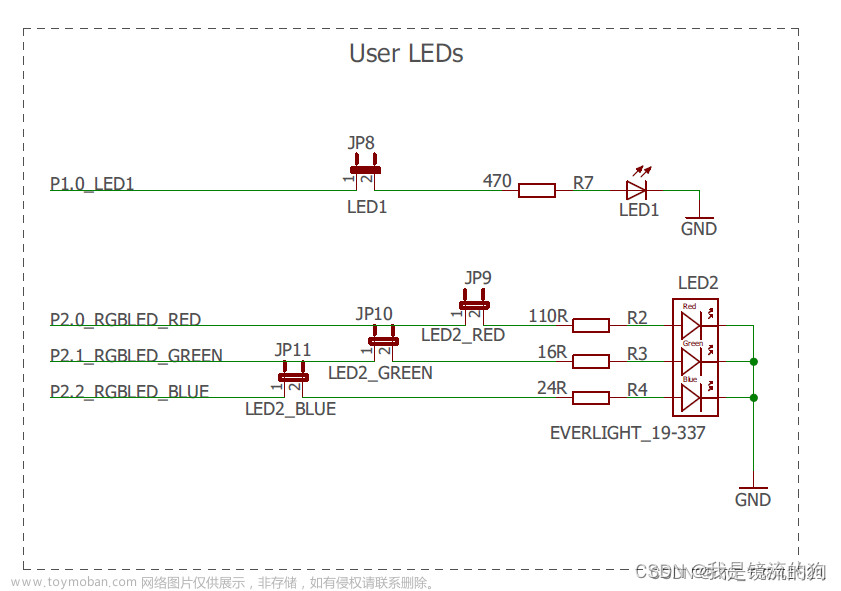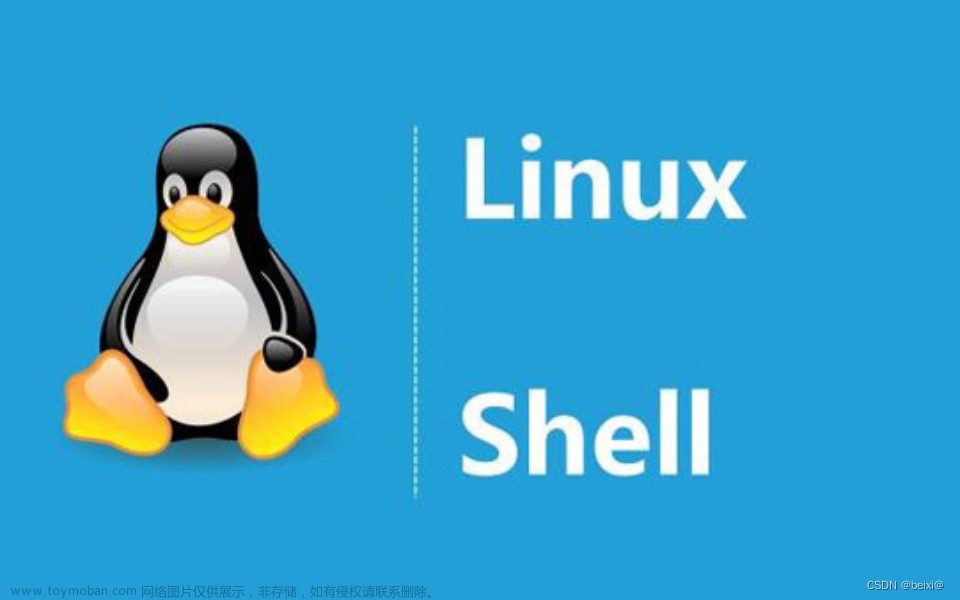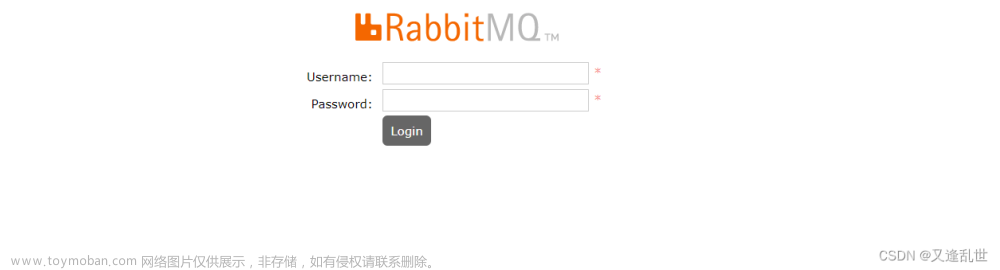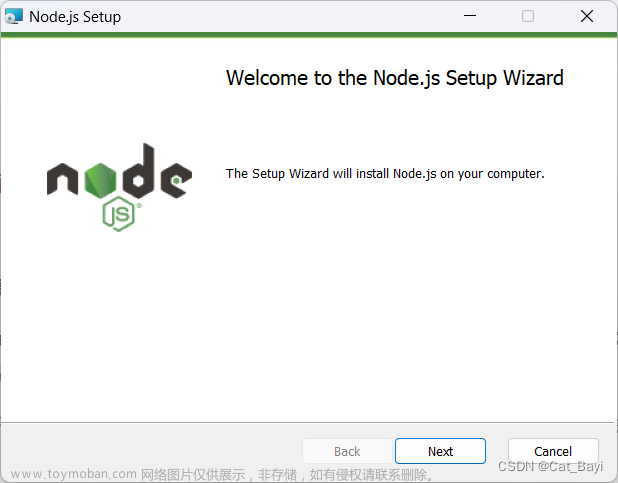碎碎念:
没想到上一篇发出去,前几个小时竟然基本没人看,是我写得太晦涩了吗,这篇介绍个简单但是相当好用的软件WaveDrom,可以非常方便的绘制时序图,简直是数字人的福音啦!
本文将从安装开始,详细介绍涉及到的语法等内容,读者可以收藏起来随时查阅。
P.S. 照这个速度,也不知道多久能把Basic Verilog库中的模块学习完毕哇_(:з)∠)_(已经忘记了是这周第几躺了)。
目录
1 软件安装
2 绘图教程
2.1 创建信号(Signal)
2.2 添加时钟(Adding Clock)
2.3 将时钟与信号结合(Putting all together)
2.4 添加间隙(Spacers and Gaps)
2.5 为信号分组(The groups)
2.6 周期与相位(Period and Phase)
2.7 其他属性配置(The config{} property)
2.7.1 水平比例(hscale)
2.7.2 主题样式(skin)
2.7.3 头尾标注(head/foot)
2.8 标注箭头与线条(Arrows)
2.8.1 曲线(Splines)
2.8.2 折线(Sharp lines)
2.9 利用代码绘图(Some code)
3 图像保存与导出
1 软件安装
官网地址:WaveDrom - Digital timing diagram everywhere
软件本身分为离线版和在线版,由于在线版并不需要安装,因此这里主要介绍离线版的安装过程,与一般软件需要安装包不同,这个软件下载下来的就是整个程序,直接打开对应可执行文件就可以直接运行。

在官网点击左下角的“Download editor”即可打开下载界面:

选择自己系统对应的版本就可以啦,这里我选择Windows 64位版本的,点击右侧按钮就可以下载软件了。(我这里用了edge的插件,所以看起来和原始Github按钮不一样,大家可以忽略)

打开压缩包中,点击wavedrom-editor.exe,即可直接运行程序。
可以将文件解压到自己常用的安装目录下,然后将wavedrom-editor.exe发送快捷方式到桌面,方便打开。

当出现这样的界面,就说明已经可以成功运行啦,下面开始对绘图功能的教程。
2 绘图教程
WaveDrom提供了官方教程,本绘图教程基于官方教程展开(比官方教程详细多了)。
想要直接进行查阅的可以参考本表格(冲这个可以要一个小小的关注吗?_(:з)∠)_)


2.1 创建信号(Signal)
下面的代码创建了一个名为“Alfa”的信号,“signal”关键字创建了一系列信号,“name”定义了信号名称,“wave”定义了信号波形,其中的每一个字符都表示了一个时间段的信号类型。
{ signal: [{ name: "Alfa", wave: "01.zx=ud.23.456789" }] }
具体的信号类型见下表:

2.2 添加时钟(Adding Clock)
时钟信号是一种比较特殊的信号,其只有高低电平两种状态。提供了可选的标志来控制是否展示出上升/下降沿。同时,可以与其他信号同时使用,用来实现类似门控时钟的绘制。
注意时钟的h和l与信号的1和0是不同的(变化沿的角度不同)。
下面代码实现了可供参考的时钟样式。
{ signal: [
{ name: "pclk", wave: 'p.......' },
{ name: "Pclk", wave: 'P.......' },
{ name: "nclk", wave: 'n.......' },
{ name: "Nclk", wave: 'N.......' },
{},
{ name: 'clk0', wave: 'phnlPHNL' },
{ name: 'clk1', wave: 'xhlhLHl.' },
{ name: 'clk2', wave: 'hpHplnLn' },
{ name: 'clk3', wave: 'nhNhplPl' },
{ name: 'clk4', wave: 'xlh.L.Hx' },
]}
具体时钟类型见下表:

2.3 将时钟与信号结合(Putting all together)
我们在绘制时序图时,通常需要将时钟与信号放在一起,为了方便查看这两者之间的关系。不仅仅可以直接将时钟与信号结合,同时可以将你想添加的文字或数据名称,利用关键字“data”以标签的形式放入部分符号中,以表示总线的值。值是按先后顺序添加到“23456789=”这些符号中的。
下面的代码给出了使用的例子。
{ signal: [
{ name: "clk", wave: "P......" },
{ name: "bus", wave: "x.==.=x", data: ["head", "body", "tail", "data"] },
{ name: "wire", wave: "0.1..0." }
]}
2.4 添加间隙(Spacers and Gaps)
在时序图中,有时需要对时钟和信号进行省略,这就需要添加间隙省略掉不需要的部分。
{ signal: [
{ name: "clk", wave: "p.....|..." },
{ name: "Data", wave: "x.345x|=.x", data: ["head", "body", "tail", "data"] },
{ name: "Request", wave: "0.1..0|1.0" },
{},
{ name: "Acknowledge", wave: "1.....|01." }
]}
2.5 为信号分组(The groups)
通过分组,可以更好地展示信号之间的层级关系,便于查阅和对比。使用"[ ]",可以实现对信号的分组,分组的名称可以选择性添加。
{ signal: [
{ name: 'clk', wave: 'p..Pp..P'},
['Master',
['ctrl',
{name: 'write', wave: '01.0....'},
{name: 'read', wave: '0...1..0'}
],
{ name: 'addr', wave: 'x3.x4..x', data: 'A1 A2'},
{ name: 'wdata', wave: 'x3.x....', data: 'D1' },
],
{},
['Slave',
['ctrl',
{name: 'ack', wave: 'x01x0.1x'},
],
[
{ name: 'rdata', wave: 'x.....4x', data: 'Q2'},
],
]
]}
2.6 周期与相位(Period and Phase)
周期和相位是时序图中重要的属性,可以通过关键字“period”与“phase”来进行编辑修改。
注意period仅支持整数;phase支持整数与小数,且相位的单位1是指一个时段。
{ signal: [
{ name: "CK", wave: "P.......", period: 2 },
{ name: "CMD", wave: "x.3x=x4x=x=x=x=x", data: "RAS NOP CAS NOP NOP NOP NOP", phase: 0.5 },
{ name: "ADDR", wave: "x.=x..=x........", data: "ROW COL", phase: 0.5 },
{ name: "DQS", wave: "z.......0.1010z." },
{ name: "DQ", wave: "z.........5555z.", data: "D0 D1 D2 D3" }
]}
2.7 其他属性配置(The config{} property)
属性配置可以修改图像很多地方,增加绘图的灵活性,利用关键字“config”来对属性进行控制。
2.7.1 水平比例(hscale)
水平比例修改的是整幅图的水平宽度,直观理解为单位时段的绘图长度。
{ signal: [
{ name: "clk", wave: "p...." },
{ name: "Data", wave: "x345x", data: ["head", "body", "tail"] },
{ name: "Request", wave: "01..0" }
],
config: { hscale: 1 }
}
当修改config: { hscale: 2 }时:

2.7.2 主题样式(skin)
通过“skin”关键字,可以修改图的整体主题样式。在离线版v2.9.1版本中提供了四种可选的参数“default”、“dark”、“lowkey”、“narrow”;在线版目前提供了两种可选参数“default”、“narrow”。
{ signal: [
{ name: "clk", wave: "p...." },
{ name: "Data", wave: "x345x", data: ["head", "body", "tail"] },
{ name: "Request", wave: "01..0" }
],
config: { hscale: 2 ,
skin: "lowkey"
}
}
2.7.3 头尾标注(head/foot)
关键字“head”与“foot”,可以通过头尾标注来对整幅图进行标注,包括text(标题文本)、tick(与垂直标记对其的标签)、tock(垂直标记之间的标签)、every(每N个周期显示一个标签)。
{signal: [
{name:'clk', wave: 'p....' },
{name:'Data', wave: 'x345x', data: 'a b c' },
{name:'Request', wave: '01..0' }
],
head:{
text:'WaveDrom example',
tick:0,
every:2
},
foot:{
text:'Figure 100',
tock:9
},
}
- text
text具有SVG文本的所有属性,可以通过“tspan”关键字对其属性进行修改,可以使用预定义的字体样式(包括下面表格中的类型,可以组合出需要的字体与颜色)、也可以使用SVG tspan的其他属性构成自由样式。
SVG tspan其他属性配置可以参考:tspan - SVG | MDN (mozilla.org)
{signal: [
{name:'clk', wave: 'p.....PPPPp....' },
{name:'dat', wave: 'x....2345x.....', data: 'a b c d' },
{name:'req', wave: '0....1...0.....' }
],
head: {text:
['tspan',
['tspan', {class:'error h1'}, 'error '],
['tspan', {class:'warning h2'}, 'warning '],
['tspan', {class:'info h3'}, 'info '],
['tspan', {class:'success h4'}, 'success '],
['tspan', {class:'muted h5'}, 'muted '],
['tspan', {class:'h6'}, 'h6 '],
'default ',
['tspan', {fill:'pink', 'font-weight':'bold', 'font-style':'italic'}, 'pink-bold-italic']
]
},
foot: {text:
['tspan', 'E=mc',
['tspan', {dy:'-5'}, '2'],
['tspan', {dy: '5'}, '. '],
['tspan', {'font-size':'25'}, 'B '],
['tspan', {'text-decoration':'overline'},'over '],
['tspan', {'text-decoration':'underline'},'under '],
['tspan', {'baseline-shift':'sub'}, 'sub '],
['tspan', {'baseline-shift':'super'}, 'super ']
],tock:-5
}
}
预定义的样式见下表:

2.8 标注箭头与线条(Arrows)
有时需要对时序图进行连接与标注,WaveDrom提供了相对应的实现。利用“edge”关键字,可以实现包括“曲线”与“折线”,同时都提供了有向与无向的配置方式;“折线”中提供了一种平角式箭头样式,便于对时间段长度进行标注。
共有三种线的类型,可以在使用中体会:
| 符号 | 曲线类型 |
| ~ | S型曲线 |
| -与~组合 | 弧线 |
| -或| | 直线 |
提供一个小tips:可能会认为连线只能是蓝色的,但是其实可以通过错误的语法,来实现红色连接线的绘制(但是均为无向)。
2.8.1 曲线(Splines)
下面的代码展示了曲线连接的案例,可以看到首先利用“node”关键字定义了需要连接的点,之后使用“edge”关键字对这些点进行了连接,通过使用不同的连接符号,可以实现不同的连接效果。
下面的代码给出了一个简单的使用案例。
{ signal: [
{ name: 'A', wave: '01........0....', node: '.a........j' },
{ name: 'B', wave: '0.1.......0.1..', node: '..b.......i' },
{ name: 'C', wave: '0..1....0...1..', node: '...c....h..' },
{ name: 'D', wave: '0...1..0.....1.', node: '....d..g...' },
{ name: 'E', wave: '0....10.......1', node: '.....ef....' }
],
edge: [
'a~b t1', 'c-~a t2', 'c-~>d time 3', 'd~-e',
'e~>f', 'f->g', 'g-~>h', 'h~>i some text', 'h~->j'
]
}
具体的曲线定义见下表:

2.8.2 折线(Sharp lines)
下面的代码展示了折线连接的案例,可以看到首先利用“node”关键字定义了需要连接的点,之后使用“edge”关键字对他们进行了连接,通过使用不同的连接符号,可以实现不同的连接效果。
下面的代码给出一个简单的使用案例。
{ signal: [
{ name: 'A', wave: '01..0..', node: '.a..e..' },
{ name: 'B', wave: '0.1..0.', node: '..b..d.', phase:0.5 },
{ name: 'C', wave: '0..1..0', node: '...c..f' },
{ node: '...g..h' },
{ node: '...I..J', phase:0.5 },
{ name: 'D', wave: '0..1..0', phase:0.5 }
],
edge: [
'b-|a t1', 'a-|c t2', 'b-|-c t3', 'c-|->e t4', 'e-|>f more text',
'e|->d t6', 'c-g', 'f-h', 'g<->h 3 ms', 'I+J 5 ms'
]
}
具体的折线定义见下表:

2.9 利用代码绘图(Some code)
WaveDrom提供了使用代码进行绘图的方式。例如可以通过循环迭代的方式生成依次递增的总线信号(如下面代码),将你从重复的劳动中解放出来。
简单分析一下这里的代码,通过使用关键字“function”,构建了函数,并在结尾进行调用,从而绘制了下面的图。
但我猜测对于大多数人来说,可能用不到这个功能,包括我自己还是更喜欢所见即所得的方式,所以就不作为本文的重点啦(我也没看太懂_(:з)∠)_)。
(function (bits, ticks) {
var i, t, gray, state, data = [], arr = [];
for (i = 0; i < bits; i++) {
arr.push({name: i + '', wave: ''});
state = 1;
for (t = 0; t < ticks; t++) {
data.push(t + '');
gray = (((t >> 1) ^ t) >> i) & 1;
arr[i].wave += (gray === state) ? '.' : gray + '';
state = gray;
}
}
arr.unshift('gray');
return {signal: [
{name: 'bin', wave: '='.repeat(ticks), data: data}, arr
]};
})(5, 16)
至此就是WaveDrom的绘图教程啦,下一步,就是要将生成的图进行导出了(不会有人还在使用截图吧?)
3 图像保存与导出
WaveDrom提供了图像数据的保存以及导出方式,无论是离线版还是在线版,只需要点击右下角的“≡”按钮,即可找到。

分别介绍一下这几个按钮的功能:
| 按钮 |
功能 |
| Load... | 读取存储的图形数据文件 |
| Save As... | 将当前的图形数据文件存储为json |
| Export SVG... | 导出矢量图 |
| Export PNG... | 导出PNG图 |
| Rotate Layout... | 旋转代码区与绘图区 |
| Proportions | 修改代码区与绘图区比例 |
| Expand URL | 拓展网址(不太明白) |
| WaveDrom Guide | 打开官方使用指导(看这篇博客就够啦) |
| on GitHub | 打开GitHub项目官网 |
至此,你学会WaveDrom了吗?没学会再看一遍(手动沟头)。 文章来源:https://www.toymoban.com/news/detail-778606.html
这就是本期的全部内容啦,如果你喜欢我的文章,不要忘了点赞+收藏+关注,分享给身边的朋友哇~文章来源地址https://www.toymoban.com/news/detail-778606.html
到了这里,关于Verilog:【7】超详细WaveDrom教程,时序图绘制利器,看这一篇就够了。的文章就介绍完了。如果您还想了解更多内容,请在右上角搜索TOY模板网以前的文章或继续浏览下面的相关文章,希望大家以后多多支持TOY模板网!